HTML5 Video No Está Codificado Correctamente: ¿Qué Hacer?
 ¿Recibiendo un mensaje de error de video HTML5 no codificado correctamente en su navegador? No estás solo.
¿Recibiendo un mensaje de error de video HTML5 no codificado correctamente en su navegador? No estás solo.
El culpable detrás de este inconveniente suele ser Adobe Flash Player, pero hay algunos otros factores posibles. Hoy, abordamos todos ellos. Sigue las instrucciones paso a paso a continuación para deshacerte de este error.
¿Cómo hago que mi navegador soporte HTML5?
1. Actualiza tu navegador
- Haz clic en el botón Menú en la esquina superior derecha y selecciona Ayuda. Luego selecciona Acerca de Google Chrome.
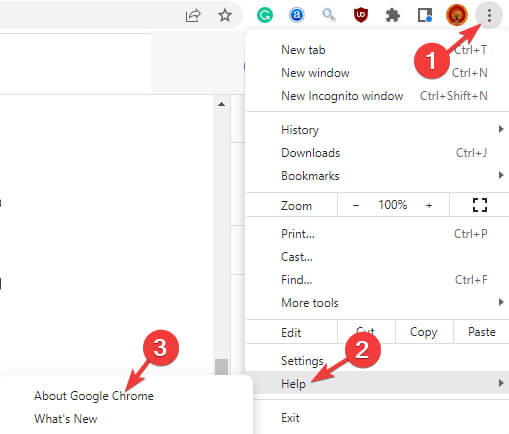
-
Espera mientras Chrome busca actualizaciones.
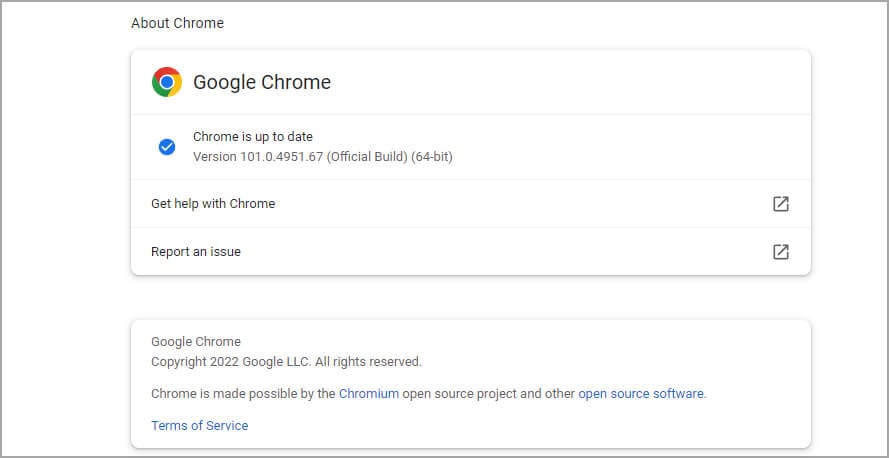
- Una vez que las actualizaciones estén instaladas, reinicia tu navegador.
Después de actualizar el navegador, verifica si Tu navegador no soporta audio HTML5 sigue presente.
2. Elimina cookies y caché
- Haz clic en el ícono de Más, luego selecciona Más herramientas. Por último, haz clic en Borrar datos de navegación.
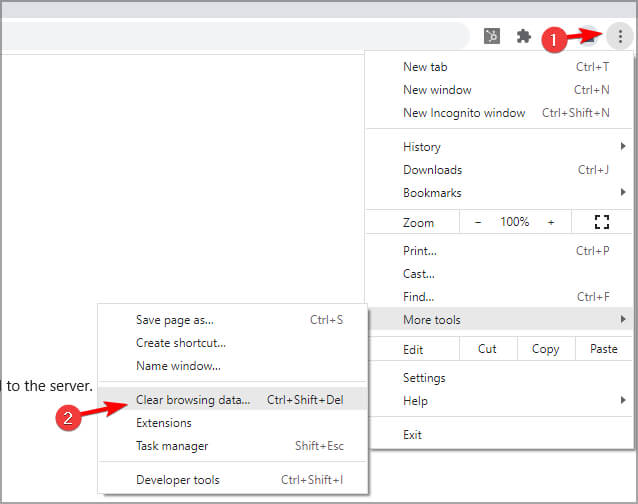
- Asegúrate de que Todo el tiempo esté seleccionado como el rango de tiempo.
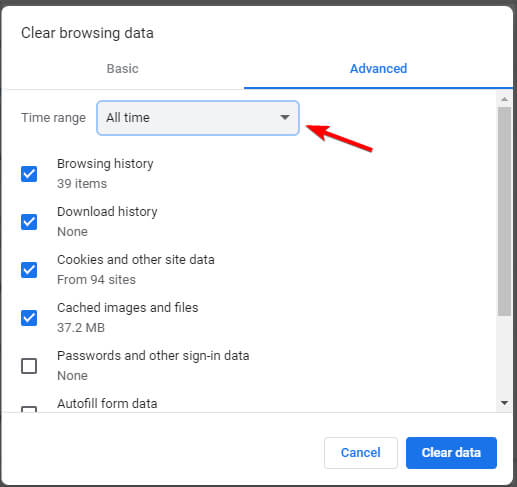
- Haz clic en Borrar datos.
También puedes recibir Para ver este video, habilite JavaScript y considere actualizar a un navegador web que soporte video HTML5, pero eso se puede resolver con una actualización del navegador.
3. Desactiva complementos
- Haz clic en el ícono de tres puntos en la esquina superior derecha.
- Selecciona Más herramientas y elige Extensiones.
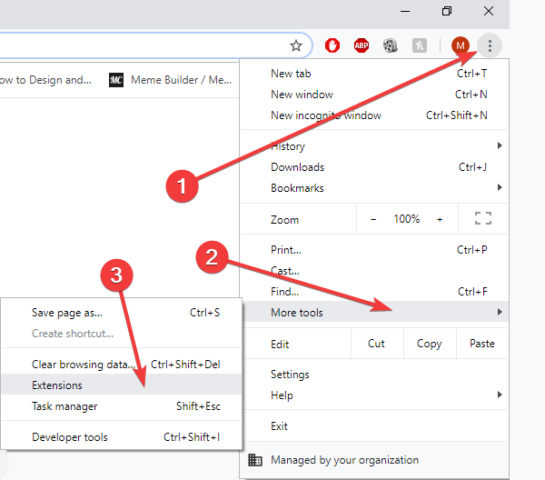
- Busca la extensión que deseas bloquear.
- Desactiva la extensión.
4. Añade complementos para soportar tu navegador
- Presiona la tecla de Windows + S. Escribe características opcionales y luego selecciona Administrar características opcionales.
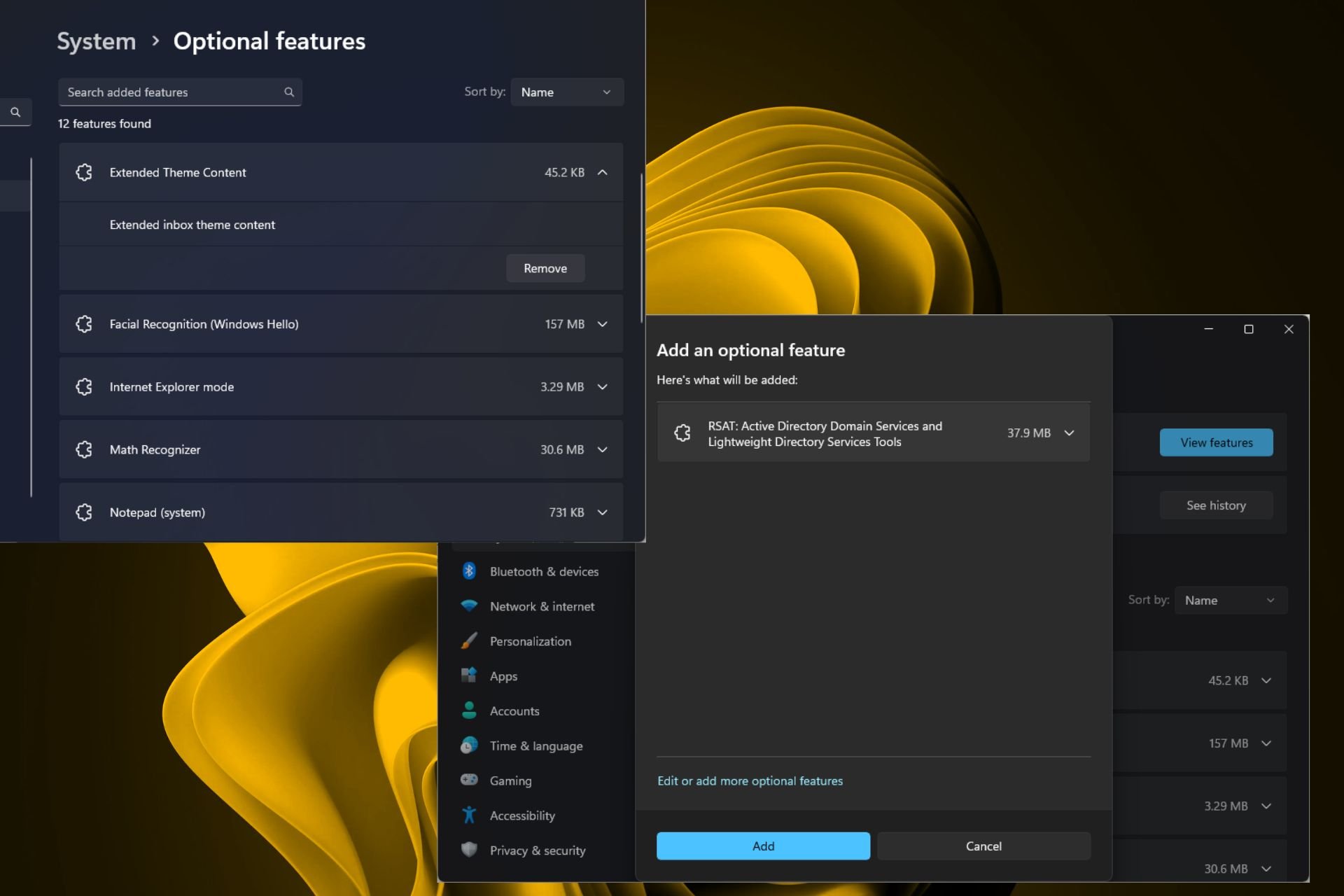
- Busca reproductor de medios de Windows.
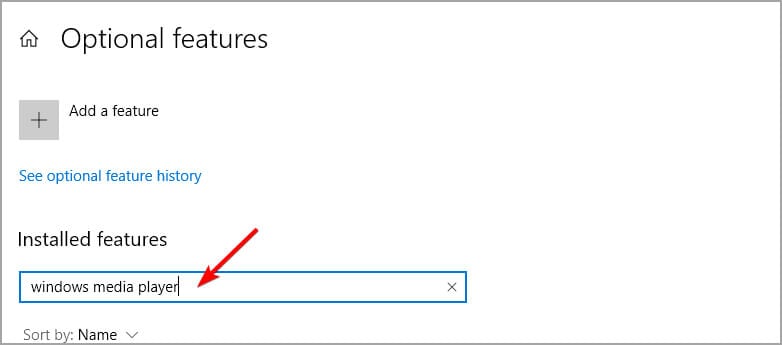
- Selecciónalo de la lista y haz clic en Instalar.
Problemas como estos pueden ocurrir si el video HTML5 no está codificado correctamente, por lo que instalar los componentes necesarios puede ayudar.
Ten en cuenta que no hay opción para descargar los códecs de soporte de HTML5, pero a veces ciertos componentes necesitan ser instalados para que funcione.
5. Modifica el enlace del video
- Cambia watch?=v por embed/ en la pestaña del enlace.
-
Por ejemplo:
https://www.youtube.com/watch?v=a `https://www.youtube.com/embed/`
Al modificar el enlace, podrías resolver problemas con HTML5 video SSL, así que asegúrate de intentarlo.
6. Desactiva la aceleración de hardware
- Abre la configuración de tu navegador.
- Navega a la sección Avanzado.
-
Busca la configuración de Sistema y desactiva la opción de aceleración de hardware.
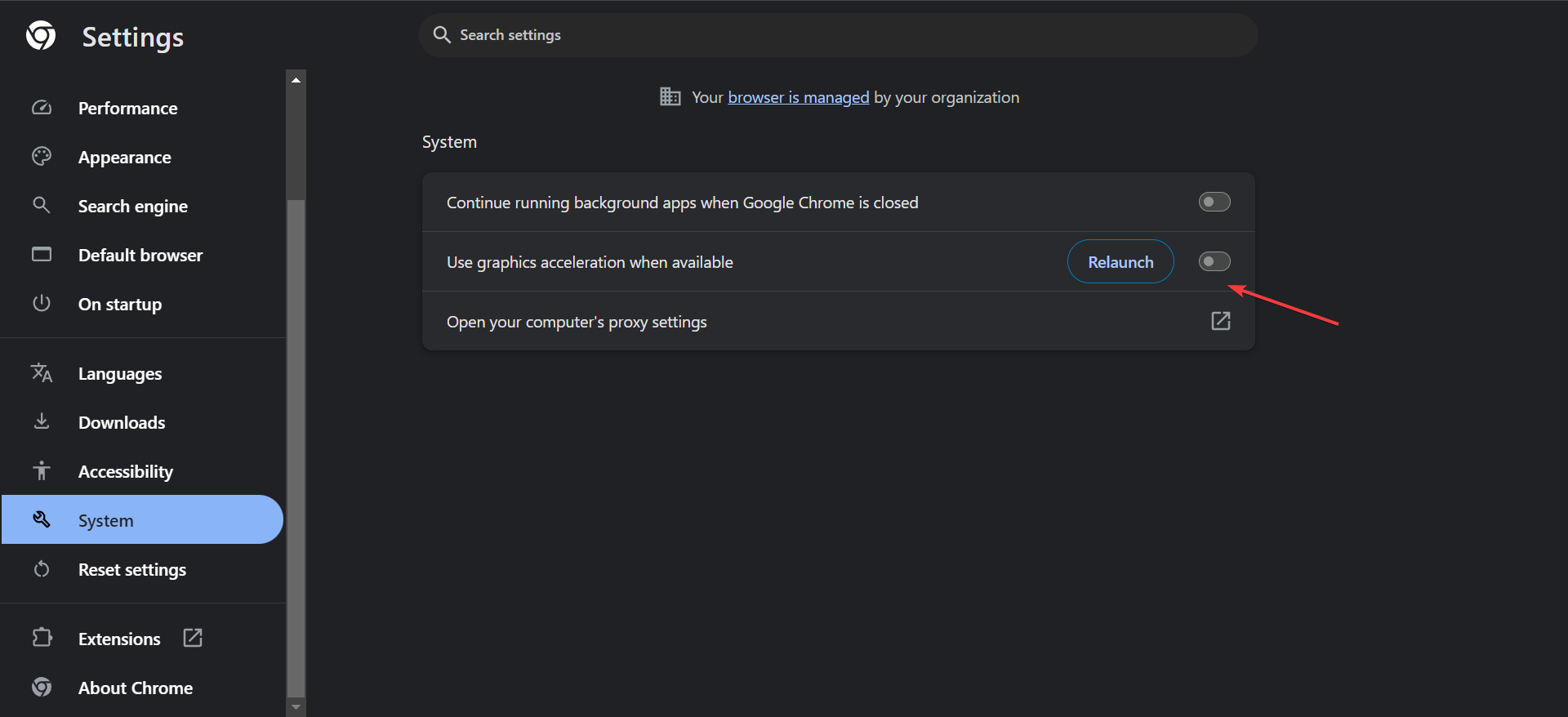 Lee más sobre este tema
Lee más sobre este tema
- 5 formas de arreglar calidad de video mala en Chrome [Netflix, YouTube]
- 5 formas de superar el mensaje de que tu navegador no puede reproducir este video
- ¿Deberías seguir ejecutando aplicaciones en segundo plano cuando Google Chrome está cerrado?
Como puedes ver, solucionar este problema es bastante simple y puedes hacerlo fácilmente siguiendo las soluciones de esta guía.
Hay problemas similares a este, y ya cubrimos tu navegador no soporta la reproducción de video en una de nuestras guías anteriores, así que asegúrate de revisarla.
Esperamos que nuestras soluciones hayan demostrado ser útiles para solucionar los problemas de Tu navegador no soporta video HTML5. Deja un comentario en la sección de abajo si te funcionó.













